Восстановление настроек в Xeoma: часть 1. Экспорт и импорт
Программа для видеонаблюдения Xeoma готова работать сразу после скачивания с настройками по умолчанию, но большинство систем уникально, поэтому настройки зачастую индивидуальны. Иногда путь до идеальной настройки занимает несколько часов и даже дней. Добившись идеальной настройки, разумеется, хочется её сохранить на случай непредвиденных обстоятельств.
К счастью, в современной программе для видеонаблюдения Xeoma есть функция экспорта и импорта настроек, которая поможет не потерять и восстановить настройки системы и о которой мы и расскажем в этой статье.

|
В Xeoma есть и другие опции резервирования и сохранения/восстановления настроек. Читайте о них в последующих статьях или в Руководстве пользователя Xeoma |
В каких случаях применяется функция восстановления настроек
Функция восстановления настроек в Xeoma может применяться во всех случаях, когда нужно сохранить слепок настроек на будущее или когда настало время этот слепок применить:
* сохранение бэкапа настроек системы как резервной копии на будущее;
* сохранение настроенной конфигурации при миграции системы на другой сервер;
* размножение и распространение удачной конфигурации системы на другие сервера в случае, когда используется несколько серверов;
* восстановление настроек при замене сервера после выхода сервера или его составляющих из строя;
* восстановление настроек после совершения неудачной перенастройки тех элементов настройки, где нет отмены действия.
Таким образом, создание такой резервной копии настроек — это не только страховка на случай возникновения неполадок, но и подспорье в более «повседневных» делах вроде экспериментов с настройками или использования настроек одного сервера как образца для настроек других серверов.
Какие из элементов настройки сохраняет функция восстановления настроек
Когда вы делаете экспорт настроек, перед вами будет три поля.
В первом поле вы выбираете формат настроек. Во всех случаях, когда настройки вы будете потом импортировать средствами Xeoma (а это почти все случаи), стоит оставить формат .dat, выбранный по умолчанию.
Во втором поле вы выбираете путь, куда нужно положить экспортируемые файлы настроек. В выбранную директорию будет сохранено два(!) файла — один с настройками серверной части Xeoma (по умолчанию называется settings.dat), другой с настройками клиентской части (по умолчанию называется user.cache).
В третьем поле вас просят указать путь, куда будет сохранен файл-копия только расположения камер и вкладок, если они нужны отдельно(!) от файла настроек клиентской части. В файле настроек клиентской части уже есть эта информация (см. ниже), так что отдельно такой файл нужен только тогда, когда все остальные клиентские настройки не нужны.
Файл настройки серверной части будет будет содержать следующую информацию:
* настроенные цепочки;
* настройки модулей;
* вкладки, сетка и порядок камер (если в настройках не выбрана опция индивидуального порядка камер).
Файл настройки клиентской части будет содержать следующую информацию:
* выбранный язык интерфейса;
* размер и позиция окна Xeoma, в том числе к какому монитору оно привязано;
* масштаб интерфейса;
* настройки декодирования;
* настройки визуализации;
* настройки отображения системных сообщений;
* к какому серверу автоматически подключаться при запуске;
* список серверов, к которым ранее был подключён клиент, и (если выбрано в настройках) пароли для подключения к ним;
* вкладки, сетка и порядок камер (если в настройках выбрана опция индивидуального порядка камер).
В каких редакциях Xeoma доступна функция «Восстановление настроек»
Функция «Восстановление настроек» доступна в:
Функция «Восстановление настроек» доступна как в версии для ПК (все поддерживаемые операционные системы), так и в мобильном приложении для Android-смартфонов и планшетов.
Функция недоступна в приложении для iOS, в веб-портале и в Пробной версии Xeoma.
Как восстановить настройки
Работа со встроенной функцией восстановления настроек Xeoma состоит из двух шагов:
1. Экспорт слепка настроек, то есть сохранение текущего состояния настроек в безопасное место;
2. Импорт слепка настроек, то есть применение сохранённой ранее резервной копии.
К сожалению, без одного нет другого. Восстановить настройки этим методом не получится, если ранее не было сделано слепка (но в некоторых случаях вы можете попробовать ручной метод из п. «4.7. Восстановление настроек» Руководства пользователя Xeoma).
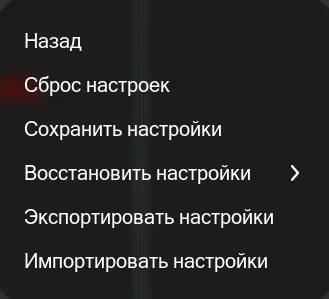
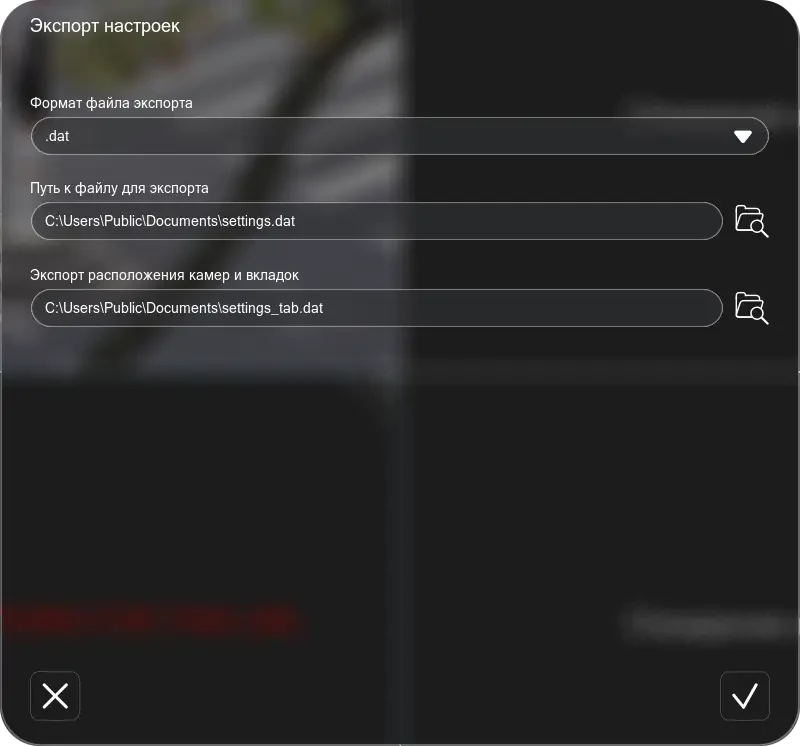

|
Также рекомендуем следить за актуальностью резервных копий. После каждой удачной перенастройки, которую вы хотели сохранить в случае необходимости использования восстановления настроек, рекомендуем сохранять слепок. |
С настройками понятно, а как сохранить также и видеозаписи?
Видеозаписи вы можете скопировать отдельно. Посмотрите в настройках модуля «Просмотр и архив», в какую папку сохраняются записи, и скопируйте эту папку для сохранения записей. Подробнее

Как видите, функция создания бэкапа настроек в Xeoma весьма проста в использовании. Главное, не забывать сделать резервную копию!
—
Кстати, в Xeoma есть и более быстрый способ создания и использования бэкапа, а также полностью ручной способ, подходящий и для консоли. Читайте о них в Руководстве пользователя.
А если вы хотите перенести Xeoma вместе с настройками с одного сервера на другой, здесь есть пошаговая инструкция.
25 ноября 2024 года
Читайте также:
Восстановление настроек в Xeoma: Часть 2. Автоматические бэкапы
Резервирование серверов в Xeoma. Инструкция.
Перенос части камер на другой сервер